Hogyan kell használni a PPA launchpad az ubuntu, proubuntu
A támogatás és a szabad szoftverek fejlesztése projekt jött létre Launchpad szolgáltatás - csomag áruház nem elérhető a hivatalos Ubuntu tárolókban, mely a felhasználók PPA ( „PPA”, „PPA”). A PPA fejlesztő könnyen terjeszthető és frissíti a csomagokat. Minden csomag egy adott változat az Ubuntu, így meg kell, hogy a megfelelő PPA a konfliktusok elkerülésére.
Gondold át, hogyan kell használni a PPA telepíteni és frissíteni csomagokat.
add PPA
Módszer №1 terminálon keresztül
Nyiss egy terminált és a következő parancsot:
Például, adjuk hozzá a PPA Qupzilla böngésző:
Hozzáadása után a PPA aktualizálni kell a rendelkezésre álló szoftver. Ezt meg lehet tenni a következő parancs segítségével:
Módszer №2 egy grafikus felhasználói felület
Ahhoz, hogy az PPA nyissa meg a System Preferences -> Software Sources -> Egyéb szoftver. Kattintson az „Add”, és adja meg a kívánt PPA. Például, ppa: nowrep / qupzilla.
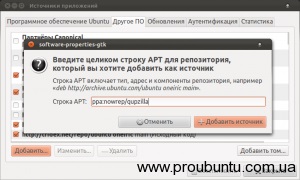
eltávolítás PPA
Amikor PPA eltávolítjuk telepített csomagok nem kerülnek eltávolításra.
Módszer №1 terminálon keresztül
Nyiss egy terminált és a következő parancsot:
Módszer №2 egy grafikus felhasználói felület
Nyissa meg a System Settings -> Software Sources -> Egyéb szoftver. Találunk a kívánt tárat és kattintson a „Törlés” gombra. Ne felejtsük el, hogy el kell távolítani a 2 soros. Az egyik felelős a bináris csomagokat, és a második a forrás.
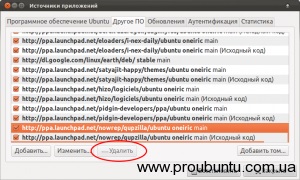
Módszer №3 keresztül Nautilus és a könyvtár /etc/apt/sources.list.d
Amikor hozzáad egy új Kbt alakult /etc/apt/sources.list.d fájltípus „someppa-PPA-oneiric.list”.
Példa: Ha hozzáad egy PPA nowrep / qupzilla Ubuntu Oneiric a fájl neve a következő lesz: "nowrep-qupzilla-oneiric.list".
Ha megnyitja ezt a fájlt látni fogjuk 2 soros tartalmazó linkeket bináris csomagokat és a forráskódot:
Törölje a fájlt, amely felelős a PPA szükséges, például, qupzilla böngésző: „nowrep-qupzilla-oneiric.list”.
Kikapcsolása a PPA
Ha letiltja a PPA nem fog a szervizcsomagot, de bármelyik pillanatban lehet bekapcsolni, akkor frissíteni kell.
Nyissa meg a System Settings -> Software Sources -> Egyéb szoftver. És távolítsa el a jelölést a PPA, amely le akarja tiltani.
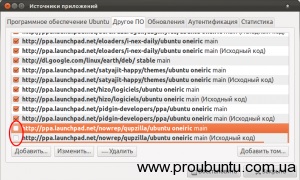
Tiszta PPA
Tisztítás PPA lehetővé teszi, hogy ne csak a tároló, de a leminősítés a csomag. Például szükség van, ha a frissítés telepítése, de a frissítés csomag nem működik megfelelően.
Törölje a PPA telepíteni konzolos alkalmazás „PPA-tisztogatás” parancsot:
Ezután írja be a következő parancsot:
someppa / ppa - adattár, hogy Ön lesz, hogy tisztítsák meg.
Például: